A klónozó bélyegző eszköz használata a Photoshop CS6 programban

Fedezze fel a Klónbélyegző eszköz használatát a Photoshop CS6 programban, és tanulja meg, hogyan klónozhat képeket szakmai szinten.
Az Adobe Flash Creative Suite 5 programban egyszerűen szétválaszthatja és szerkesztheti az összevonható alakzatokat (nem rajzobjektumokat), ha csak bizonyos részeket jelöl ki a Kijelölés vagy a Lasszó eszközzel. A Kijelölés vagy az Alkijelölés nyíl segítségével próbáljon meg rajzolni egy kijelölőt az alakzat fele körül; figyelje meg, hogy az alakzatnak vagy vonalnak csak a fele lesz kiválasztva, és ezt követően szétválaszthatja.
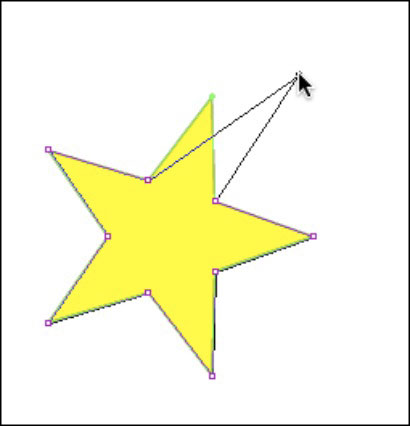
Ha módosítania kell, torzítania vagy át kell alakítania egy Flash CS4 alakzatot az eredeti formához képest, használja a Kijelölés vagy az Alkiválasztás eszközt.
Ha a Kijelölő eszközzel módosítani vagy átformázni szeretné, mozgassa kifelé, és közelítse az alakzat éléhez vagy sarkához; vegye észre, hogy egy kis ívelt vagy ferde vonal ikon jelenik meg a mutató mellett. Kattintson és húzza az alakzat körvonalának hajlításához, átalakításához vagy torzításához.

A Kijelölés eszközzel egyenes éleket ívekké hajlíthat. Próbáld ki téglalapból vonalon vagy egyenes élen, és meglátod, hogy könnyedén húzhatod a vonalat ívbe!
Az Alkijelölés eszközzel történő módosításhoz vagy átformáláshoz kattintson az alakzat külső élére vagy körvonalára az elérési út aktiválásához. Minden pontot egy üreges doboz jelöl. Kattintson bármelyik pontra az aktiváláshoz; kattintson rá és húzza át, vagy mozgassa a nyílbillentyűkkel az átformáláshoz.
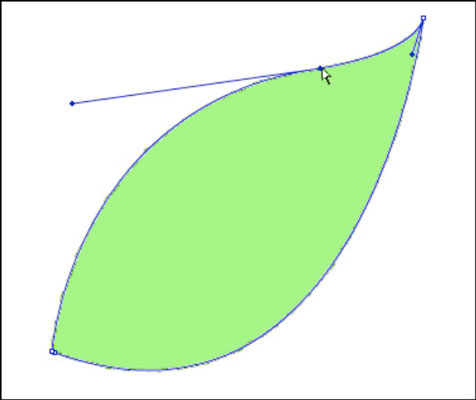
Ha a Kijelölő eszköznél pontosabb kijelölést szeretne létrehozni (például egy páratlan alakzat vagy egy trükkös terület körül), használja a Lasszó eszközt. A Lasso eszköz szabadkézi kijelöléseket rajzol a műalkotások meghatározott területeire.
Ha a Lasszó eszközzel szeretne kijelölést rajzolni, jelölje ki azt az Eszközök panelen, majd kattintson és húzza a kijelölést a célterület köré az ábrán látható módon. Ügyeljen arra, hogy a kijelölést a kezdő- és a végpont átfedésével zárja le.
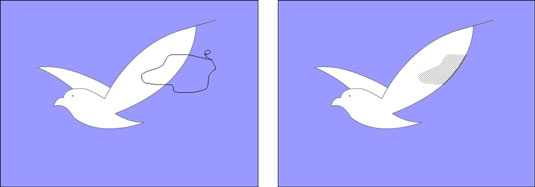
Részleges kijelölést csak nyers (széttört) alakzatokkal és vonalakkal végezhet. Az Objektumrajz módban rajzolt grafikát először szét kell bontani (válassza a Módosítás→Szétválasztás menüpontot), vagy módosítani kell Szerkesztés módban. A rajzobjektum Szerkesztés módjába való belépéshez kattintson duplán a Kijelölés eszközzel.
Érdekes módon, bár a toll és a ceruza eszközök teljesen eltérő módon viselkednek, végül mindkettő ugyanazt az elemet hozza létre: egy útvonalat. Egy görbe kitölthető (ha zárva) vagy pontról pontra módosítható, vagy körvonalat is alkalmazhat rá.
Az elérési út finomhangolásához válassza az Alválasztó eszközt (a fehér nyilat) az Eszközök panelen. Kattintson az útvonalra; kiemeltté válik, és a pontok üreges dobozokként jelennek meg. Mostantól bármelyik pontot kiválaszthatja, és szelektíven húzhatja vagy mozgathatja a nyílbillentyűkkel az útvonal átalakításához.
Görbe beállításához az Alkiválasztás eszközzel, jelölje ki a módosítani kívánt görbe melletti pontot. Megjelenik egy fogantyú; megragadhatja és mozgathatja ezt a fogantyút a görbe beállításához.
Pontok hozzáadásához vagy kivonásához kattintson és tartsa lenyomva a Toll eszközt a Horgonypont hozzáadása vagy a Horgonypont kivonása eszköz kiválasztásához. Kattintson pontosan arra az útvonalra, amelyhez rögzítési pontot szeretne hozzáadni, vagy kattintson közvetlenül egy pontra az eltávolításához.
Fedezze fel a Klónbélyegző eszköz használatát a Photoshop CS6 programban, és tanulja meg, hogyan klónozhat képeket szakmai szinten.
Az Adobe Creative Suite 5 (Adobe CS5) Dreamweaverben a Property Inspector az egyik leghasznosabb panel, amely részletes információkat nyújt a kiválasztott elemekről.
A korrekciós réteg a Photoshop CS6-ban színkorrekcióra szolgál, lehetővé téve a rétegek tartós módosítása nélkül történő szerkesztést.
Amikor az Adobe Illustrator CC-ben tervez, gyakran pontos méretű formára van szüksége. Fedezze fel az átalakítás panel használatát az alakzatok precíz átméretezéséhez.
A Photoshop CS6 paneljeinek kezelése egyszerű és hatékony módja a grafikai munkafolyamatok optimalizálásának. Tanulja meg a paneleket a legjobban kihasználni!
Fedezze fel, hogyan kell hatékonyan kijelölni objektumokat az Adobe Illustratorban a legújabb trükkökkel és technikákkal.
Fedezze fel a Photoshop CS6 legmenőbb funkcióját, a Rétegek automatikus igazítását, amely lehetővé teszi a tökéletes képek létrehozását.
Fedezze fel, hogyan használhatja az InDesign szövegkeret beállításait a kívánt eredmények eléréséhez. Tudja meg, hogyan rendezheti el a szövegeket, és optimalizálja a kiadványait!
Fedezd fel, hogyan használhatod az InDesign Creative Suite 5 rácsait és segédvonalait az elemek pontos elhelyezésére. A rácsok és a segédvonalak megkönnyítik az oldal elrendezését és a nyomtatást.
Ismerje meg, hogyan alkalmazhat átlátszóságot az SVG-grafikákon az Illustratorban. Fedezze fel, hogyan lehet átlátszó hátterű SVG-ket nyomtatni, és hogyan alkalmazhat átlátszósági effektusokat.





